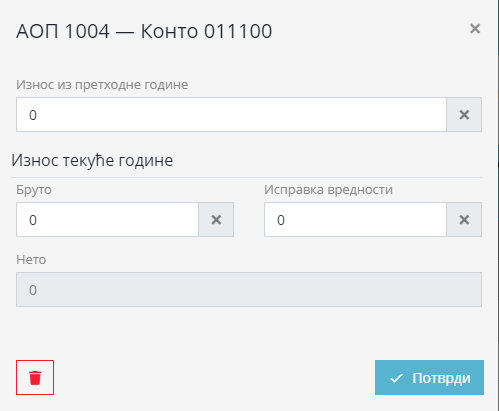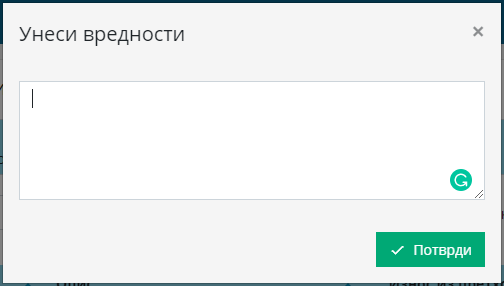Obrasci↵
Obrasci - budžetski sektor↵
Svi raspoloživi FI u okviru budžetskog sektora sadrže jedan ili više od sledećih obrazaca:
- Obrazac 1 - Bilans stanja aktiva.
- Obrazac 1 - Bilans stanja pasiva.
- Obrazac 2 - Bilans prihoda i rashoda u periodu od 01.01. do 31.12.
- Obrazac 3 - Izveštaj o kapitalnim izdacima i primanjima u periodu 01.01. do 31.12.
- Obrazac 4 - Izveštaj o novčanim tokovima u periodu od 01.01. do 31.12.
- Obrazac 5 - Izveštaj o izvršenju budžeta u periodu od 01.01. do 31.12.
Napomena
Obrasci koji se popunjavaju za određeni tip FI definisani su Uredbom o budžetskom računovodstvu i Pravilnikom o načinu pripreme, sastavljanja i podnošenja finansijskih izveštaja korisnika budžetskih sredstava, korisnika organizacija za obavezno socijalno osiguranje i budžetskih fondova.
Prilikom unosa poštuju se sledeća pravila:
- Iznosi se upisuju u hiljadama dinara
- Popunjavaju se iznosi na četvrtom nivou ekonomske klasifikacije, a iznosi na trećem, drugom i prvom nivou se izračunavaju automatski.
Unos putem web forme↵
Korisnik može da popunjava odabrani obrazac tako što će odabrati na željeni AOP u tabeli.
Nakon čega se otvara prozor u kome se popunjavaju vrednosti za dati AOP
Svako polje može se individualno nulirati odabirom opcije sa krstićem sa desne strane polja. Sve vrednosti odjednom se nuliraju odabirom opcije na ikonicu kantice u levom donjem uglu prozora. Kada se popune odgovarajuća polja odabere se opcija Potvrdi
Tekstualni unos↵
Korisnik ima mogućnost da grupno unese vrednosti za AOP, za određeni obrazac, tako što će odabrati ikonicu tastature, nakon čega se otvara prozor:
Podaci se unose u skladu sa sledećim pravilima:
-
Za obrazac Bilans stanja- Aktiva
- Unose se sledećim redosledom sa razmakom(space) između
- AOP
- Iznos iz predhodne godine
- Bruto
- Ispravka vrednosti
- Primer '1005 1000 800 50'
Napomena
AOP je obavezan podatak, ukoliko neki od ostalih podataka korisnik želi da izostavi mora da se stavi horizontalna linija(-) umesto njega. Primer bez iznosa prethodne godine: '1005 - 800 50'
-
Za obrazac Bilans stanja- Pasiva
- Unose se sledećim redosledom sa razmakom(space) između:
- AOP
- Iznos iz predhodne godine
- Iznos iz tekuće godine
- Primer '1077 1000 800'
Napomena
AOP je obavezan podatak, ukoliko neki od ostalih podataka korisnik želi da izostavi mora da se stavi horizontalna linija(-) umesto njega. Primer bez iznosa prethodne godine: '1077 - 800'
-
Za obrasce Bilans prihoda i rashoda, Izveštaji o kapitalnim izdacima i primanjima, Izveštaj o novčanim tokovima.
- Unose se sledećim redosledom sa razmakom(space) između:
- AOP
- Iznos iz predhodne godine
- Iznos iz tekuće godine
- Primer '2005 1000 500'
Napomena
AOP je obavezan podatak, ukoliko neki od ostalih podataka korisnik želi da izostavi mora da se stavi horizontalna linija(-) umesto njega. Primer bez iznosa prethodne godine: '2005 - 800'
-
Za obrazac Izveštaj o izvršenju budžeta
- Unose se sledećim redosledom sa razmakom(space) između:
- AOP
- Iznos planiranih prihoda i primanja
- Iznos ostvarenih prihoda i primanja:
- Republike
- Autonomne pokrajne
- Opštine/grada
- OOSO
- Iz donacija i pomoći
- Iz ostalih izvora
- Primer '5005 1110 1111 1112 1113 1114 1115 1116 1117'
Napomena
Definisanje programa i projekta nije obavezno ukoliko se unose vredosti za samo jedan obrazac. Ukoliko se unosi više obrazaca 5 u izveštaj, definisanje programa i projekta je obavezno. AOP je obavezan podatak, ukoliko neki od ostalih podataka korisnik želi da izostavi mora da se stavi horizontalna linija(-) umesto njega. Primer bez iznosa prethodne godine: '5005 1110 - 1112 1113 1114 - - 1117'
Kreiranje zbirnog obrasca↵
Ova funkcionalnost omogućava korisniku da unese u obrazac zbirne vrednosti AOP-a iz obrazaca drugih izveštaja.
Odabirom opcije Kreiranje zbirnog obrasca otvara se prozor u koji se unose nazivi izveštaja iz kojih želimo da sumiramo obrasce i da unesemo njihove vrednosti u dati obrazac.
Izveštaji se unose tako što se ukuca njihov naziv i pritisne enter, ili odabirom opcije Selektor čime se unosi odgovarajuča lista (aktivnih ili istorijskih) izveštaja iz selektora. Moguće je i dodavanje obe liste, aktivnih i istorijskih finansijskih izveštaja, odabirom jedne Selektor opcije zatim odabirom druge čime će obe liste izveštaja biti dodate za kreiranje zbirnog obrasce.
Takođe pri kreiranju zbirnog obrasca moguće je selektovati polje Sa trenutnim vrednostima koje omogućava da se trenutne vrednosti AOP-a sumiraju zajedno sa zbirnim obrascem. U suprotnom, ukoliko polje nije selektovano, zbirni obrazac će pregaziti već unete vrednosti.
Odabirom opcije Potvrdi unosi se zbirne vrednosti u obrazac.
Još jedna dostupna opcija pri kreiranju zbirnog obrasca jeste kreiranje obrasca odabirom opcije Uključi hijerarhiju podređenih iz padajuće liste Kreiranje zbirnih obrazaca po tipu agregacije.
Korisniku je omogućeno da kreira obrazac u koji će biti uključeni svi odobreni obrasci podređenih organizacija.
Ova opcija olakšava korisniku formiranje konsolidovanih obrazaca, jer se u njima sadrže obrasci podređenih organizacija.
Kod popunjavanja obrasca 5, pri kreiranju zbirnog obrasca, dostupna je opcija Sumiraj po projektima. Selektovanjem ove opcije kreiraćemo zbirni obrazac gde su vrednosti sumirane po projektima, u suprotnom, ukoliko nije selektovana opcija Sumiraj po projektima, sve vrednosti će se sabrati u jedan obrazac 5.
Sakrivanje AOP bez iznosa↵
Korisniku je omogućeno da sakrije sve AOP bez iznosa zbog preglednosti. AOP se sakriva tako što se selektuje opcija Sakrij AOP bez iznosa
Hijerarhijski pregled↵
Selektovanjem opcije Hijerarhijski pregled, korisniku se omogućava prikaz AOP po hijerarhijskim nivoima, radi lakšeg pregleda.
Preuzimanje obrasca↵
Na ovom tabu je omogućeno preuzimanje odabranog obrasca u PDF, XLSX ili JSON formatu.
Ukoliko se selektuje Sakrij AOP bez iznosa preuzeti fajlovi će imati samo vrednosti popunjenih AOP.
Ukoliko je izveštaj odobren moguće ga je preuzeti sa ili bez digitalnog potpisa.
Obrasci - privredni sektor↵
Periodični finansijski izveštaj za JP i JKP u okviru privrednog sektora sadrži sledeče obrazce:
- Obrazac 1 - Bilans uspeha
- Obrazac 1a - Bilans stanja
- Obrazac 1b - Izveštaj o tokovima gotovine
- Obrazac 2 - Troškovi zaposlenih
- Obrazac 3 - Dinamika zaposlenih
- Obrazac 4 - Kretanje cena proizvoda i usluga
- Obrazac 5 - Subvencije i ostali prihodi iz budžeta
- Obrazac 6 - Sredstva za poseben namene
- Obrazac 10 - Izveštaj o investicijama
Privredni sektor ima tri tipa obrasca:
- AOP obrazci sadrže pripadajuće AOP sa svim vrednostima koje uključuju
- Obrasci sa predefinisanim pozicijama, sadrže pripadajuće pozicije sa svim vrednostima koje uključuju
- Obrasci sačinjeni od stavki, sadrže n stavki sa svim vrednostima koje uključuju
Unos↵
Korisniku je omogućen unos putem web forme za sve obrasce privrednog sektora. Tekstualni unos moguć je samo za AOP Obrasce.
Sakrivanje AOP bez iznosa↵
Korisniku je omogućeno da sakrije sve AOP bez iznosa zbog preglednosti. AOP se sakriva tako što se selektuje opcija Sakrij AOP bez iznosa. Ovo je funkcionalnost koju poseduju samo AOP obrasci.
Hijerarhijski pregled↵
Hijerarhijski pregled je moguć samo u slučaju AOP obrazaca. Ovaj prikaz AOP hijerarhije precizno pokazuje hijerarhiju AOP.
Preuzimanje obrasca↵
Na ovom tabu je omogućeno preuzimanje odabranog obrasca u PDF, XLSX ili JSON formatu.
Ukoliko se selektuje Sakrij AOP bez iznosa preuzeti fajlovi će imati samo vrednosti popunjenih AOP, ovo važi samo za AOP obrsce.
Ukoliko je izveštaj odobren moguće ga je preuzeti sa ili bez digitalnog potpisa.